3. 添加表情
您还可以在此处下载最新的Cubism Editor
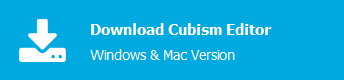
使用Live2D实际移动插图。
此次,我们将添加[眼睛开合]、[眉毛变换]、[嘴巴开合]的动作。
基础教程列表
教程视频
以下是对视频内说明进行更为详细解说的手册的链接。

您可以从此处下载含视频中创建的动作的数据。敬请用于参考。
*请务必在下载之前查看免费材料许可协议。
视频中出现的“桃濑日和”完成范例模型 ⇒ 单击此处下载
* 根据浏览器的不同,即使单击链接也可能无法下载。
在这种情况下,请按右键并保存链接。
视频回顾
这里将说明在模型中添加表情的具体方法。
尤其是眼睛和嘴巴的动作质量会因变换方式而有很大的变化,所以请在此处学习如何添加表情!
锁定部件
首先,锁定眼睛以外的部件,以免对其进行编辑。
您可以通过单击部件面板上的锁定图标来锁定部件。
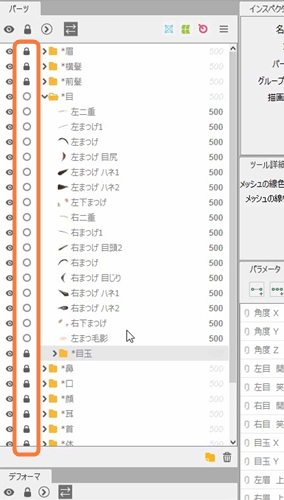
眼睛开合
锁定眼睛以外的部件,以便只编辑眼睛。
锁定后,选择要添加动作的物体。 首先,从左眼开始添加动作,所以选择所有的左眼睫毛。
您可以通过按住Shift并单击来进行多项选择。
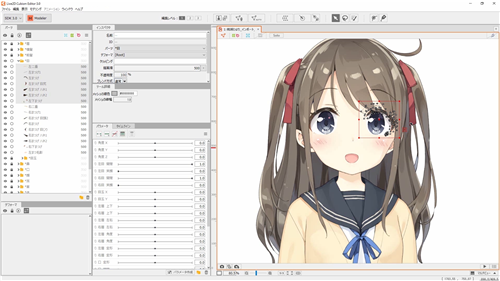
选择参数以在选择状态下添加动作。灰色的参数被选中。
首先,选择“左眼 开合”,然后单击参数面板顶部的[追加2个键]。
现在选择的图形网格有参数,灰色参数有绿点。
物体未选中状态下带有红色和白色圆点的参数为已插入某个物体的键的状态。
当您选择一个物体时,绿点表示该物体有参数。
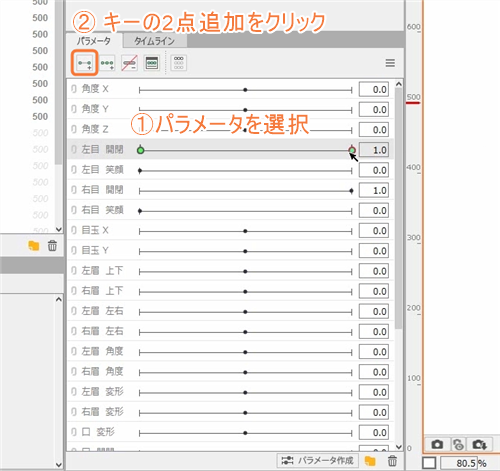
尝试移动睫毛。
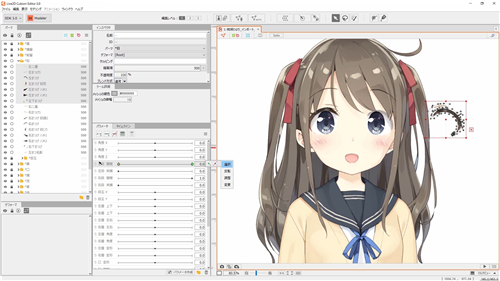
如果您在此状态下移动参数,它将从移动的位置移动到第一个位置。
这是附加参数的状态。
如果您移动一个点然后移动另一个点,初始位置设置将丢失。
为防止出现这种情况,请从参数面板菜单中选中“锁定默认的形状”。
这将防止使用默认值编辑物体。
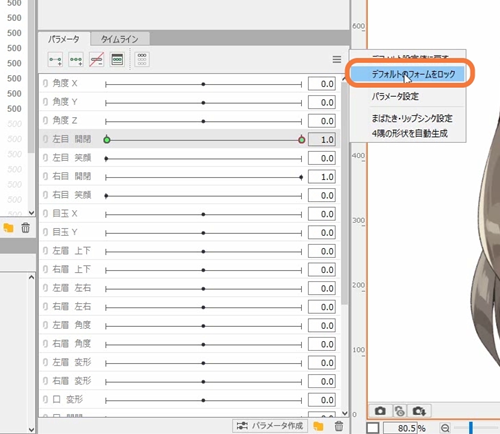
睫毛变换
实际为睫毛添加动作。隐藏眼珠,以便更容易塑造闭合的眼睛。
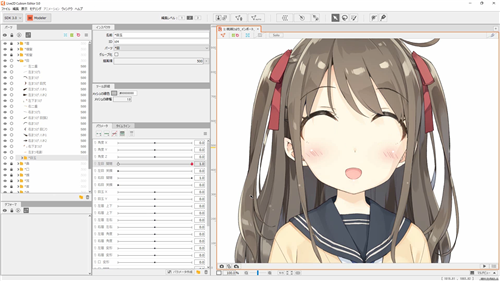
将参数向左移动,确认参数旁边的数值为0。
在0的状态下,变换为闭眼。
单击睫毛会出现一个红色的框,抓住中心,将其降低到下睫毛的位置。
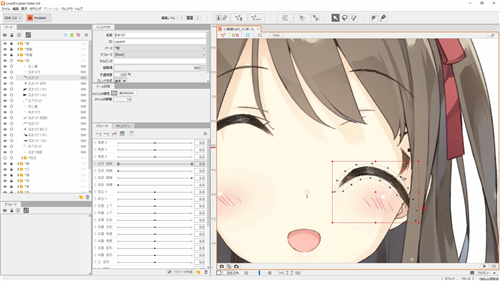
从这里开始,使内眼角和外眼角的网格变换,以创建闭眼,但很难逐个移动顶点。
在这种情况下,从上面的[工具菜单]中单击[变形路径编辑]。
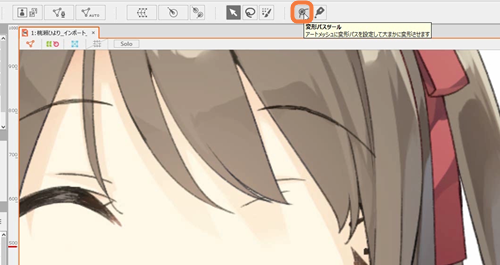
如果您在选择了转换路径的情况下单击图形网格,将绘制一条线。
请注意,除非选择图形网格,否则无法绘制转换路径。
如果您返回选择工具并单击被击中的绿点,它将变为红色,但如果您移动该点,该点周围的区域将立即变换。
这将创建闭眼的形状。
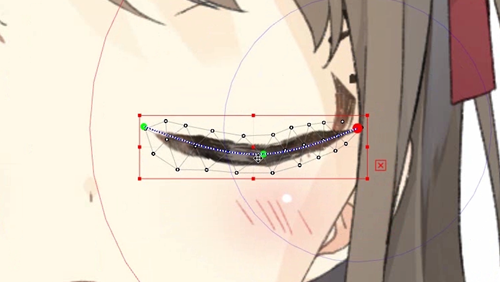
一旦创建了粗略的形状,即可直接移动图形网格的顶点来塑造形状。
一旦主睫毛变换,请移动参数进行检查。
使用剪贴的眼白变换
如果在这种状态下显示眼珠,即使闭上眼睛也能看到眼珠。
因此,请使用剪贴功能添加动作,使眼珠在闭合时无法看到。
首先,选择眼白。
ID显示在检查器中,因此复制它并将眼白ID贴上到眼珠剪贴文本框中。
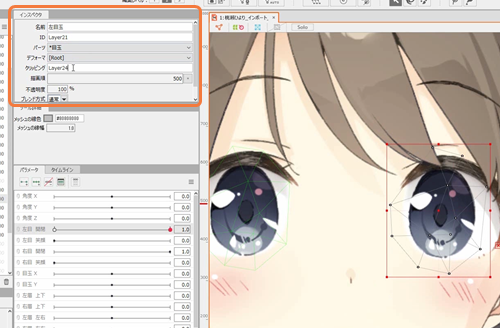
眼珠现在被剪贴到眼白处。
当您实际移动眼白时,眼珠不会显示在眼白的范围之外。
请为这个眼白添加一个参数。 如果在闭眼时眼白被覆盖,藏在睫毛里,就看不到眼珠了。
成功为左眼添加动作。
请以同样的方式为右眼添加动作。
眉毛变换
与睫毛相同,眉毛也使用转换路径来添加动作。步骤几乎相同。
选择左眉图形网格后,选择左眉变换的参数。
此次不是插入2个点,而是插入3个点。
参数往左边时显示为烦恼时的眉毛,参数往右边时眉毛上扬。
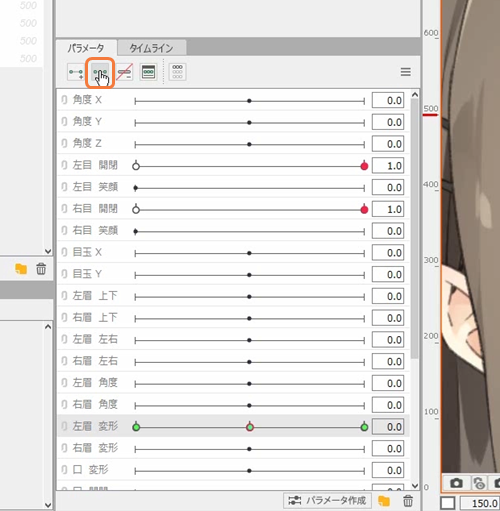
TIPS
此外,应该插入多少个点可以通过参数的黑点在哪里决定。
请参考范例模型添加参数。
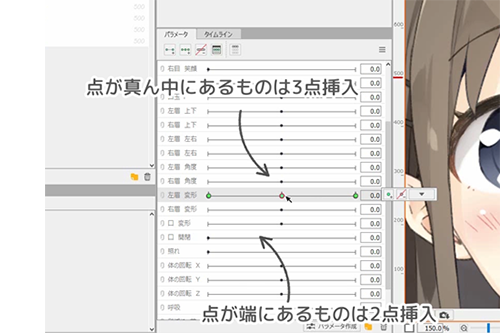
关于变换,请创建烦恼时的眉毛。
将参数设置为[−1.0],选择图形网格并绘制转换路径以移动该点。编辑顶点以进行微调。
烦恼时的眉毛如下图所示。
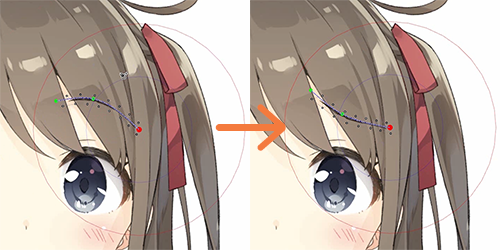
接下来,请创建参数的右侧。
此变换主要用于惊讶的表情等。
与烦恼时的眉毛相反,对其进行变换,使眉毛的中心上升。
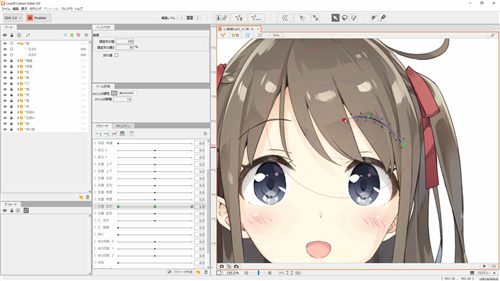
请以同样的方式为右眉添加动作。
嘴巴变换
选择上唇、下唇和嘴巴内侧,在[嘴巴 开合]中插入两个键。
此插图中,在原图的时候嘴是张开的,所以当参数为0时,嘴巴是闭着的。
上唇变换
首先,请制作上唇的形状。如果其他部件处于显示状态将难以理解,因此将它们暂时隐藏。
在上唇上画一条转换路径。就像眼睛和眉毛一样,通过描线来绘制,但是如果只画在线上,肤色部分会移动很多。
如果是这样的话,顶点会相交,后期很难调整,所以在肤色部分也要画一条转换路径。
这样一来,即使移动线上的转换路径,上半部分也不会受到影响,肤色部分的顶点也不会移动。
移动转换路径以创建形状。一旦创建了粗略的形状,即可直接调整顶点来塑造形状。
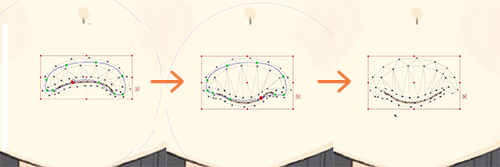
下唇变换
塑造下唇形状时,请注意线条尽量贴近上唇的形状。
由于闭合时下唇被上唇遮住,线条可能会变脏或位置过高。
但是,在这种状态下,插补过程中的关闭开口的形状可能会变脏。 因此,尽量使形状与上唇相匹配。
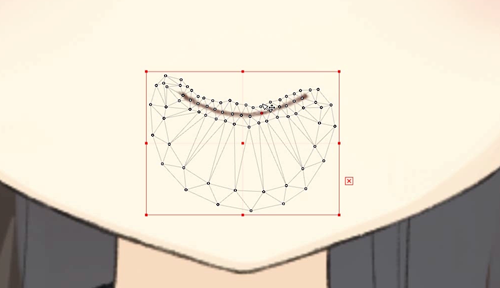
嘴巴内侧变换
如果嘴巴的肤色部分超出嘴巴内侧,则移动顶点,使每个网格的肤色侧扩大,或者在嘴巴内侧添加一个参数,使嘴巴闭合时嘴巴内侧收缩。
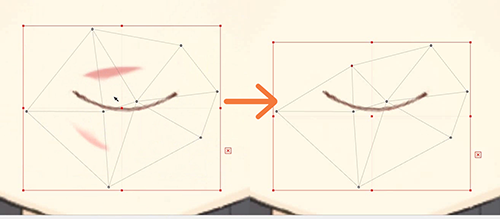
以上就完成了此次的动作添加。
其他部件也可以用同样的方法添加动作,请参照范例模型等尝试添加动作。
在下一个视频中,将为头发和身体添加动作。
转到上一节“2. 准备移动插图” | 转到下一节“4. 添加身体动作”
